在 Linux 上下载安装最新版本的 gcc 编译器,即安装 C 语言的编译环境。
yum install -y gcc-c++
测试 gcc 编译器是否安装成功。
gcc -v
解压 Redis 压缩包,并进入解压后的目录。
tar -zxvf redis-6.2.6.tar.gz
cd redis-6.2.6
使用 make 命令进行编译。其实此步骤编译之后已经可以在 src 目录中找到二进制执行文件了,可以直接使用命令 ./redis-server ../redis.conf 启动服务。
make
使用 make install 命令进行安装,默认是安装到 /usr/local/bin 目录下。我们可以通过 PREFIX 选项指定要安装的目录。
mkdir /usr/local/redis
make install PREFIX=/usr/local/redis
经过上步骤的安装之后,我们可以看到 /usr/local/redis/bin 目录下有如下几个可执行文件:
-
redis-cli:Redis 客户端连接工具
-
redis-server:Redis 服务启动工具
-
redis-sentinel:Redis 集群使用
-
redis-benchmark:Redis 性能测试工具
-
redis-check-aof:可修复 AOF 文件的工具
-
redis-check-rdb:可修复 RDB 文件的工具
现在已经可以使用如下命令启动 Redis 服务。注意,这是前台方式启动,不推荐。
/usr/local/redis/bin/redis-server
后台方式启动,首先拷贝一份配置文件到其他目录,不直接修改原配置文件是如果后续出问题可以再从原文件拷贝。
cp /opt/redis-6.2.6/redis.conf /usr/local/redis/bin
使用 vim 命令打开复制后的 Redis 配置文件,将 daemonize 参数的值改为 yes,即代表后台方式启动。
set nu 显示行号
75行 注释掉下面一行,这样任何IP都可以访问Redis服务
bind 127.0.0.1 -::1
94行 保护模式关闭
protected-mode no
98行 Redis端口号,可以修改
port 6379
257行 守护进程方式启动
daemonize yes
901行 复制另起一行,设置密码
requirepass foobared
requirepass 123456
最后使用配置文件,以后台方式启动 Redis 服务。
/usr/local/redis/bin/redis-server /usr/local/redis/bin/redis.conf
查看 Redis 服务进程状态。
[root@chenpi bin]# ps -ef | grep redis
root 5981 1 0 19:02 ? 00:00:00 /usr/local/redis/bin/redis-server *:6379
root 5987 1342 0 19:02 pts/0 00:00:00 grep --color=auto redis
[root@chenpi bin]#
使用客户端工具连接,进行验证。
/usr/local/redis/bin/redis-cli -h 127.0.0.1 -p 6379
使用客户端成功连接后,如果没输入密码进行验证,执行 Redis 命令会报错。认证后,可以使用 PING 命令进行测试,正常返回 PONG 。
127.0.0.1:6379> PING
(error) NOAUTH Authentication required.
127.0.0.1:6379> AUTH 123456
OK
127.0.0.1:6379> PING
PONG
127.0.0.1:6379>
当然,也可以在使用客户端连接时指明密码,不过不推荐,毕竟是明文显示。
/usr/local/redis/bin/redis-cli -h 127.0.0.1 -p 6379 -a 123456
退出客户端连接,可以使用快捷键 Ctrl+C 或者使用 exit 命令。
127.0.0.1:6379> exit
[root@chenpi bin]#
关闭 Redis 服务,可以使用 kill Redis服务进程号的方式;或者使用客户端工具关闭,如下:
/usr/local/redis/bin/redis-cli -h 127.0.0.1 -p 6379 -a 123456 shutdown
当然,也可以使用客户端工具连接进入终端后,再进行关闭。
127.0.0.1:6379> SHUTDOWN
(error) NOAUTH Authentication required.
127.0.0.1:6379> AUTH 123456
OK
127.0.0.1:6379> SHUTDOWN
not connected>
在 /etc/init.d 目录下新建一个脚本文件 redis ,文件名可随意,一般是 redis_端口 的形式。输入以下内容:
#!/bin/sh
Redis服务端启动文件
EXEC=/usr/local/redis/bin/redis-server
Redis客户端连接工具,主要用于关闭Redis服务
CLIEXEC=/usr/local/redis/bin/redis-cli
pid保存所在文件位置
PIDFILE=/var/run/redis_6379.pid
配置文件
CONF=“/usr/local/redis/bin/redis.conf”
端口号
REDISPORT=“6379”
密码,如果有
REDISPASSWORD=“123456”
###############
SysV Init Information
chkconfig: - 58 74
description: redis_6380 is the redis daemon.
BEGIN INIT INFO
Provides: redis_6380
Required-Start: $network $local_fs $remote_fs
Required-Stop: $network $local_fs $remote_fs
Default-Start: 2 3 4 5
Default-Stop: 0 1 6
Should-Start: $syslog $named
Should-Stop: $syslog $named
Short-Description: start and stop redis_6380
Description: Redis daemon
END INIT INFO
case “$1” in
start)
if [ -f $PIDFILE ]
then
echo “$PIDFILE exists, process is already running or crashed”
else
echo “Starting Redis server…”
$EXEC $CONF
fi
;;
stop)
if [ ! -f $PIDFILE ]
then
echo “$PIDFILE does not exist, process is not running”
else
PID=$(cat $PIDFILE)
echo “Stopping …”
$CLIEXEC -p $REDISPORT -a $REDISPASSWORD shutdown
如果不需要密码,使用 $CLIEXEC -p $REDISPORT shutdown
while [ -x /proc/${PID} ]
do
echo “Waiting for Redis to shutdown …”
sleep 1
done
echo “Redis stopped”
fi
;;
status)
PID=$(cat $PIDFILE)
if [ ! -x /proc/${PID} ]
then
echo ‘Redis is not running’
else
echo “Redis is running ($PID)”
fi
;;
restart)
$0 stop
$0 start
;;
*)
echo “Please use start, stop, restart or status as first argument”
;;
esac
保存脚本文件后,为文件添加可执行权限。
[root@chenpihost init.d]# chmod 755 /etc/init.d/redis
使用此脚本文件启动 Redis 服务,并增加 Redis 服务,让 chkconfig 指令得以管理它。如果要删除可以使用命令 chkconfig –del name 。
启动Redis服务
[root@chenpihost init.d]# service redis start
Starting Redis server…
查看是否启动成功
[root@chenpihost init.d]# ps -ef | grep redis
自我介绍一下,小编13年上海交大毕业,曾经在小公司待过,也去过华为、OPPO等大厂,18年进入阿里一直到现在。
深知大多数Linux运维工程师,想要提升技能,往往是自己摸索成长或者是报班学习,但对于培训机构动则几千的学费,着实压力不小。自己不成体系的自学效果低效又漫长,而且极易碰到天花板技术停滞不前!
因此收集整理了一份《2024年Linux运维全套学习资料》,初衷也很简单,就是希望能够帮助到想自学提升又不知道该从何学起的朋友,同时减轻大家的负担。
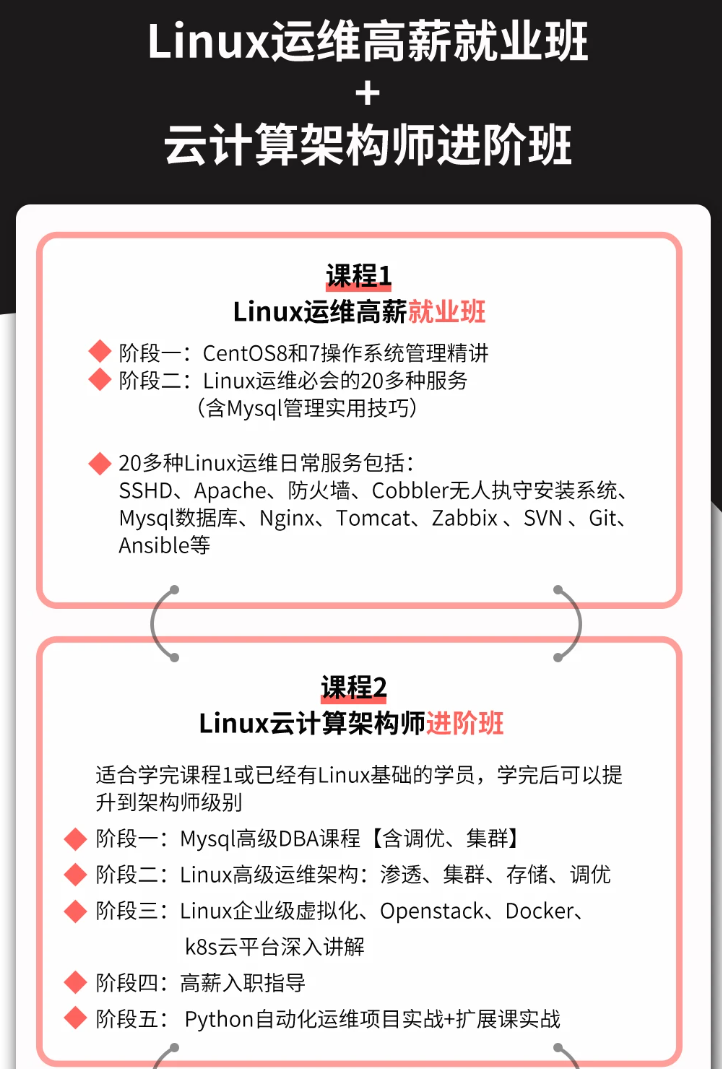
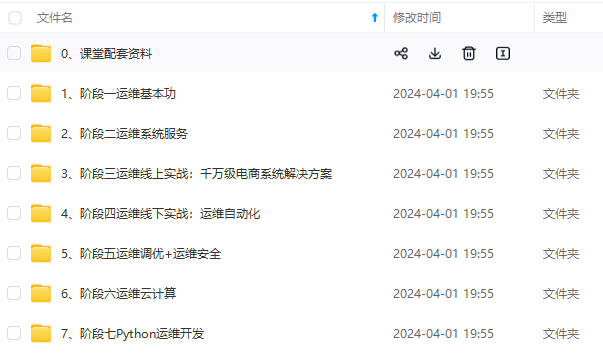
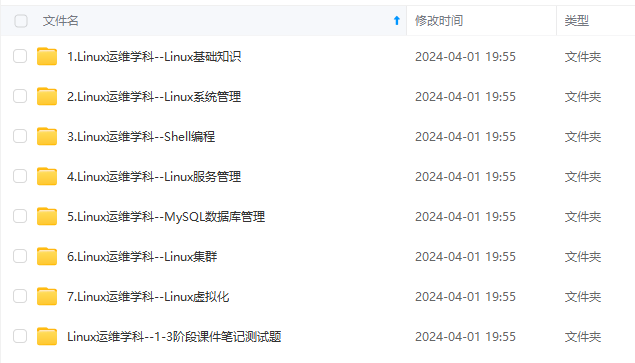
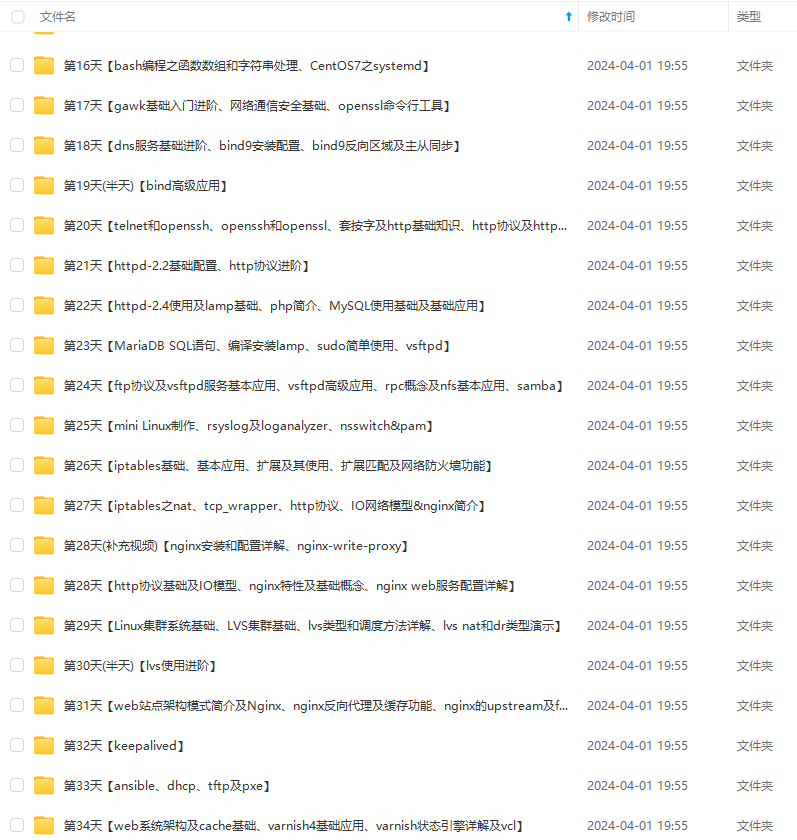
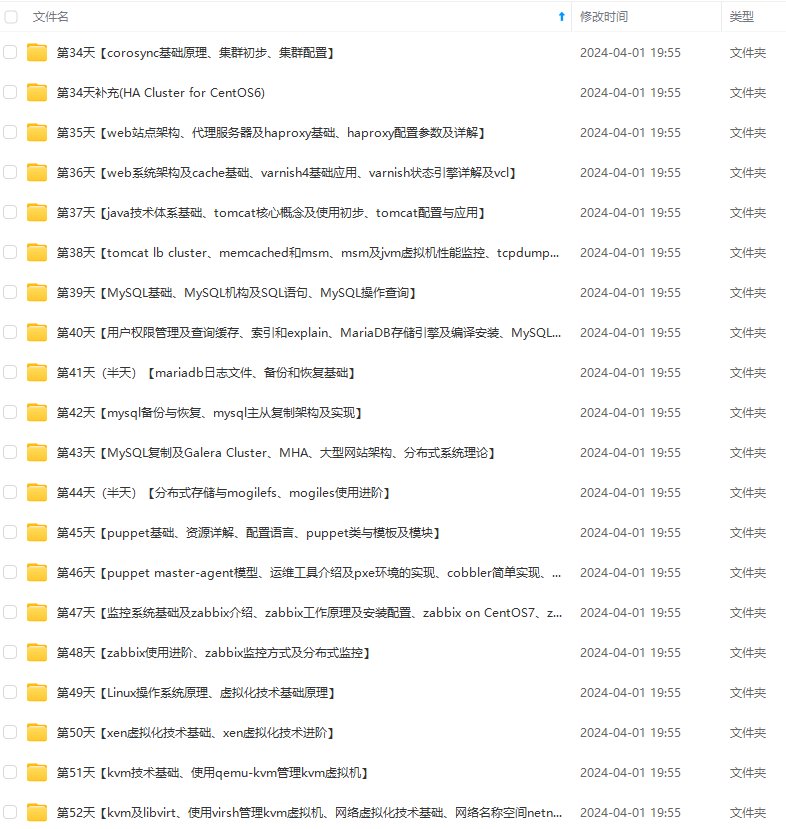
既有适合小白学习的零基础资料,也有适合3年以上经验的小伙伴深入学习提升的进阶课程,基本涵盖了95%以上Linux运维知识点,真正体系化!
由于文件比较大,这里只是将部分目录大纲截图出来,每个节点里面都包含大厂面经、学习笔记、源码讲义、实战项目、讲解视频,并且后续会持续更新
如果你觉得这些内容对你有帮助,可以添加VX:vip1024b (备注Linux运维获取)
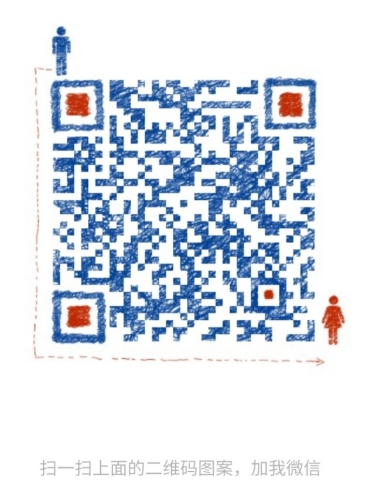
最后的话
最近很多小伙伴找我要Linux学习资料,于是我翻箱倒柜,整理了一些优质资源,涵盖视频、电子书、PPT等共享给大家!
资料预览
给大家整理的视频资料:

给大家整理的电子书资料:

如果本文对你有帮助,欢迎点赞、收藏、转发给朋友,让我有持续创作的动力!
一个人可以走的很快,但一群人才能走的更远。不论你是正从事IT行业的老鸟或是对IT行业感兴趣的新人,都欢迎扫码加入我们的的圈子(技术交流、学习资源、职场吐槽、大厂内推、面试辅导),让我们一起学习成长!
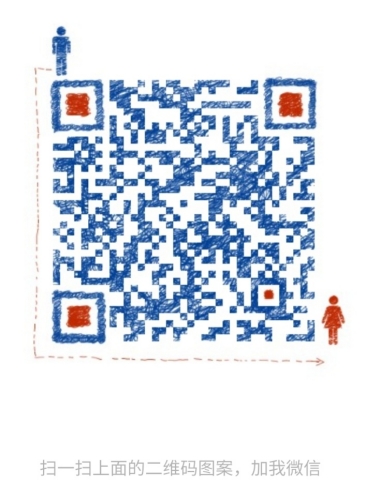
大,这里只是将部分目录大纲截图出来,每个节点里面都包含大厂面经、学习笔记、源码讲义、实战项目、讲解视频,并且后续会持续更新**
如果你觉得这些内容对你有帮助,可以添加VX:vip1024b (备注Linux运维获取)
[外链图片转存中…(img-sUTpji0i-1712961384294)]
最后的话
最近很多小伙伴找我要Linux学习资料,于是我翻箱倒柜,整理了一些优质资源,涵盖视频、电子书、PPT等共享给大家!
资料预览
给大家整理的视频资料:
[外链图片转存中…(img-2hAmZLDw-1712961384295)]
给大家整理的电子书资料:
[外链图片转存中…(img-JSL6w2JX-1712961384295)]
如果本文对你有帮助,欢迎点赞、收藏、转发给朋友,让我有持续创作的动力!
一个人可以走的很快,但一群人才能走的更远。不论你是正从事IT行业的老鸟或是对IT行业感兴趣的新人,都欢迎扫码加入我们的的圈子(技术交流、学习资源、职场吐槽、大厂内推、面试辅导),让我们一起学习成长!
[外链图片转存中…(img-WarTai3Y-1712961384295)]





















 247
247











 被折叠的 条评论
为什么被折叠?
被折叠的 条评论
为什么被折叠?








